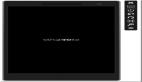安装和运行程序
生成apk包后,对开发者来说还有一个重要的环节,那就是把程序放在设备上运行起来。这一节我们将分别在模拟器和真机上运行FlipIt游戏,看看效果如何。
使用模拟器运行程序(1)
使用Android SDK的工具可以很方便地创建不同版本的模拟器。在模拟器上安装、运行程序和真机没有任何差别,不过在程序发布上有点区别。使用模拟器运行程序的步骤如下。
步骤1 使用Android SDK的工具创建模拟器。
进入SDK目录,双击运行SDK Setup.exe;在打开的窗口左侧,选择Virtual devices项,在右侧是现有AVD的列表。单击列表右边的New按钮,程序将弹出新建AVD(Android Virtual Device,Android虚拟设备)的对话框,如图2-4所示。
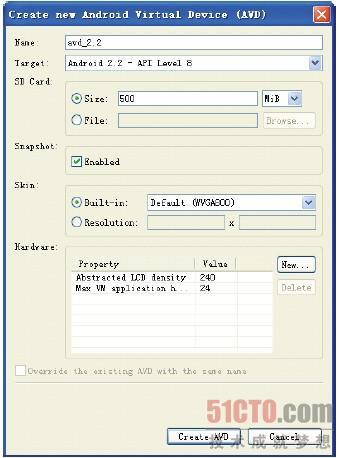 |
| 图2-4 新建AVD |
图2-4所示的对话框中各项设置的说明如下。
Name:输入虚拟设备的名称。
Target:选择要模拟的系统版本。由于要运行AIR程序,所以必须选择2.2以上版本。注意,target列表只会列出当前已下载的软件包,所以在此之前请先去下载2.2版本的软件包。
SD Card:模拟SD卡,输入一个文件尺寸后程序会自动创建SD卡的映像文件。
Snapshot:是否开启快照功能。开启后系统将缓存AVD的状态,加快下次的启动速度。
Skin和Hardware:分别表示模拟器皮肤和硬件设备信息,保持默认值即可。
设置完毕后,单击CreateAVD按钮确认。创建成功后,AVD列表中会多了一项名为avd_2.2的数据,单击选中,然后点右侧的Start按钮,即可启动AVD。
在第一次启动AVD时,由于没有缓存,速度比较慢。用于开发的机器内存至少在2GB以上,才能获得比较理想的启动速度。AVD启动后的效果如图2-5所示。
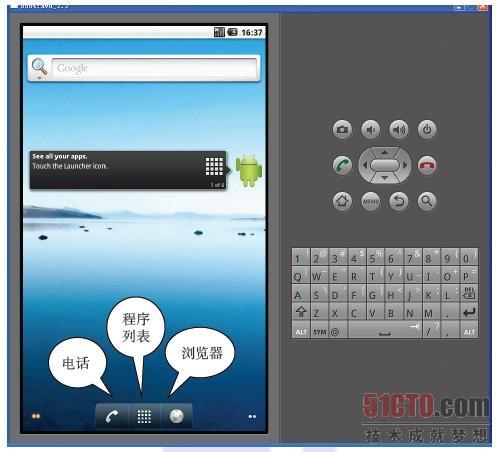 |
| (点击查看大图)图2-5 AVD初始启动画面 |
左侧是系统画面,和真机完全一样;右侧是控制台。系统默认语言为英文,可以单击控制台上的Menu键,在弹出的菜单中选择Settings项,在系统设置界面选择Language & keyboard,再单击Select language,将语言修改为“中文(简体)”。
使用模拟器运行程序(2)
在控制台上有4个很重要的键,分别代表了手机上的4个实体键,如图2-6所示。
 |
| 图2-6 设备键 |
4个键分别代表Home键、程序菜单键(Menu)、返回键(Back)和搜索键。根据Android系统要求,所有的Android手机都配置了前面3个键,有个别厂商省略了搜索键。这4个键中,Menu键和Back键的用处很大,在后面的内容中将详细讲解它们的用法。
步骤2 在AVD上安装AIR运行时。
打开一个DOS命令行窗口,运行如下命令检查是否有设备可用:
adb devices
- 1.
adb的devices参数的作用是列出当前系统所有可用的Android设备,运行结果如图2-7所示。
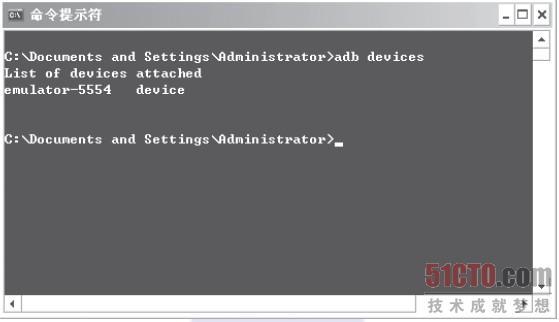 |
| 图2-7 当前的设备列表 |
图中的emulator-5554即当前正在运行中的模拟器。
然后进入Flex SDK下的目录D:\dev\flex_sdk_4.5.1\runtimes\air\android\emulator,依次执行如下3条命令:
D:
cd dev\flex_sdk_4.5.1\runtimes\air\android\emulator
adb install Runtime.apk
- 1.
- 2.
- 3.
adb的install参数表示向设备上安装apk包。如果当前系统可用的Android设备有多个,还必须加上参数-s <设备名>,比如:
adb –s emulator-5554 install Runtime.apk
- 1.
步骤3 创建用于模拟器上的apk安装包,并安装到AVD上运行。
编辑FlipIt项目中的PackageApp.bat文件,找到下面的脚本:
echo [1] normal (apk-emulator)
echo [2] debug (apk-debug)
- 1.
- 2.
使用模拟器运行程序(3)
将其中target的参数值(apk)修改为(apk-emulator),保存文件,重新运行Package-App.bat脚本。选择选项1生成APK文件。执行完毕后,命令行窗口的状态如图2-8所示。
执行完毕后,dist目录会生成新的APK文件。在Windows中打开一个DOS窗口,定位到dist目录,执行adb install命令:
adb insall FlipIt.apk
- 1.
将apk安装到当前唯一可用的设备上,也就是前面启动的AVD中。
回到AVD程序,单击底部导航条上的程序列表按钮,会发现在程序列表页面多了一个FlipIt图标,如图2-9所示。
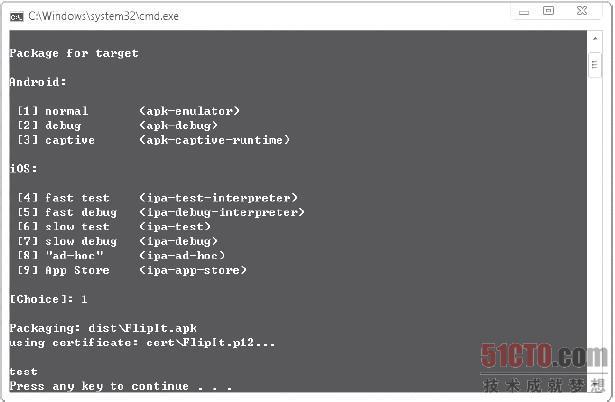 |
| 图2-8 脚本执行窗口 |
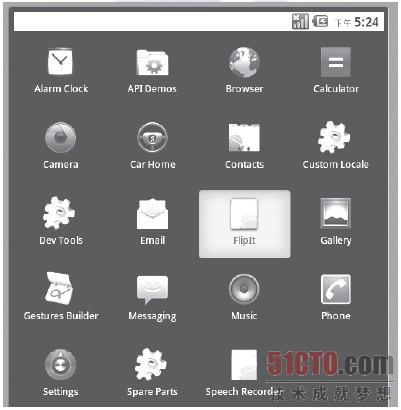 |
| 图2-9 程序列表页面 |
单击FlipIt图标,在模拟器体验一下我们的第一个AIR程序。